Với những ai cần phải bảo mật thông tin mật khẩu tài khoản Gmail của mình, thì cách tạo xác minh 2 bước cho Gmail sẽ là một trong những phương án mà bạn sẽ không thể bỏ qua để tăng cường bảo mật thông tin tài khoản quan trọng này.
- Bảo mật 2 lớp cho Gmail bằng xác minh 2 bước
- Bật xác minh 2 bước Gmail trên điện thoại
- Cách xác minh 2 bước Apple ID, bảo mật 2 bước
- Cách xác minh 2 bước Apple ID trên Safari
- Cách xác minh 2 bước Facebook trên điện thoại Android, iPhone
Bên cạnh việc thực hiện cập nhật, đổi số điện thoại Gmail trên Android, iPhone đã được rất nhiều người quan tâm trong thời gian gần đây, thì trong bài viết này 9Mobi.vn sẽ tiếp tục giới thiệu với các bạn về cách tạo xác minh 2 bước cho Gmail vô cùng quan trọng để bảo vệ tài khoản Google cá nhân của mình.

Hướng dẫn tạo xác minh 2 bước cho Gmail
Để có thể thực hiện cách tạo xác minh 2 bước cho Gmail chúng ta sẽ có các bước thao tác như sau:
Bước 1: Các bạn truy cập vào ứng dụng Gmail phiên bản mới nhất đã được cập nhật trên thiết bị, hoặc các bạn có thể tải về tại đây:
+ Dành cho các thiết bị Android: Download Gmail cho Android.
+ Dành cho các thiết bị iPhone: Download Gmail cho iPhone.
Bước 2: Tiếp theo đó, chúng ta sẽ tiến hành việc lần lượt lựa chọn biểu tượng Thêm ở góc trên màn hình và chọn biểu tượng Cài đặt như hình dưới.
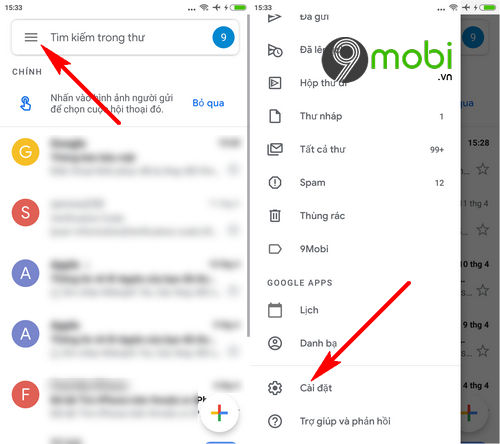
Bước 3: Tại đây, chúng ta sẽ tiến hành lựa chọn tài khoản Gmail mà bạn muốn thực hiện tạo xác minh 2 bước cho Gmail và ấn chọn mục Quản lý tài khoản Google của bạn.
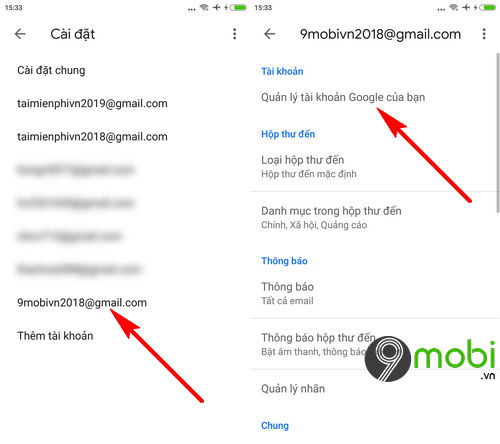
Bước 4: Lúc này chúng ta sẽ tìm kiếm mục Bảo mật tài khoản này cũng như chọn tính năng bảo mật 2 bước để tạo xác minh 2 bước cho Gmail này.
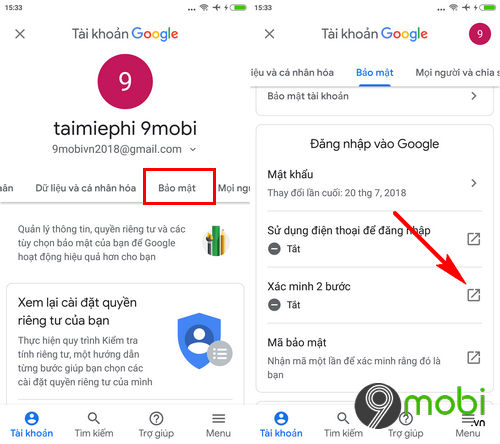
- Sau đó chúng ta sẽ lựa chọn mục bắt đầu khởi tạo phương thức bảo mật này trên thiết bị di động của mình.
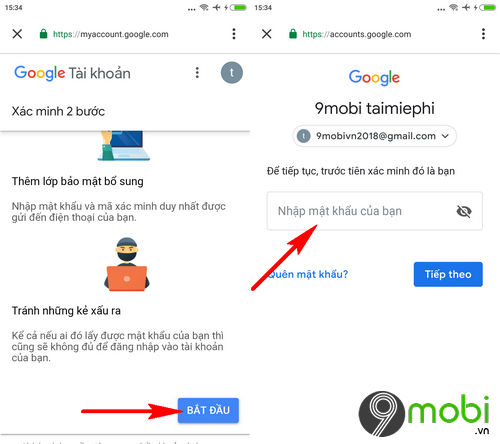
Hệ thống sẽ yêu cầu bạn thực hiện nhập lại thông tin mật khẩu tài khoản Gmail mà bạn muốn tạo xác minh 2 bước cho Gmail này.
Bước 5: Cuối cùng các bạn sẽ thực hiện việc xác nhận Thử gửi lời nhắc của Google ngay bây giờ cũng như xác nhận tạo xác minh 2 bước cho Gmail để hoàn tất thủ thuật này.
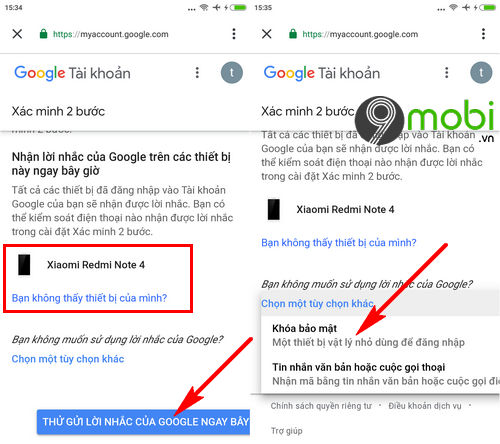
Cụ thể việc tạo xác minh 2 bước cho Gmail sẽ hỗ trợ bạn lựa chọn 2 cách bảo mật như sau:
+ Khoá bảo mật: Bạn sẽ cần phải sử dụng một thiết bị được chỉ định để có thể xác nhận đăng nhập trong mỗi lần sử dụng.
+ Tin nhắn văn bản hoặc cuộc gọi: Hệ thống sẽ gửi mã xác nhận vào số điện thoại được chỉ định để xác nhận đăng nhập.
Như vậy, chúng ta đã vừa cùng nhau đi tìm hiểu về các bước thực hiện cách tạo xác minh 2 bước cho Gmail đang được nhiều người quan tâm để có cho mình phương thức bảo mật tài khoản Gmail vô cùng quan trọng trong quá trình sử dụng, trao đổi công việc.
https://9mobi.vn/cach-tao-xac-minh-2-buoc-cho-gmail-24772n.aspx
Ngoài ra, hiện nay việc tìm hiểu, thiết lập trả lời email tự động trên ứng dụng Gmail cho điện thoại là điều hoàn toàn có thể thực hiện được chỉ với vài thao tác đơn giản đã được 9Mobi.vn đề cập qua bài viết trả lời email tự động trên Gmail dễ dàng.